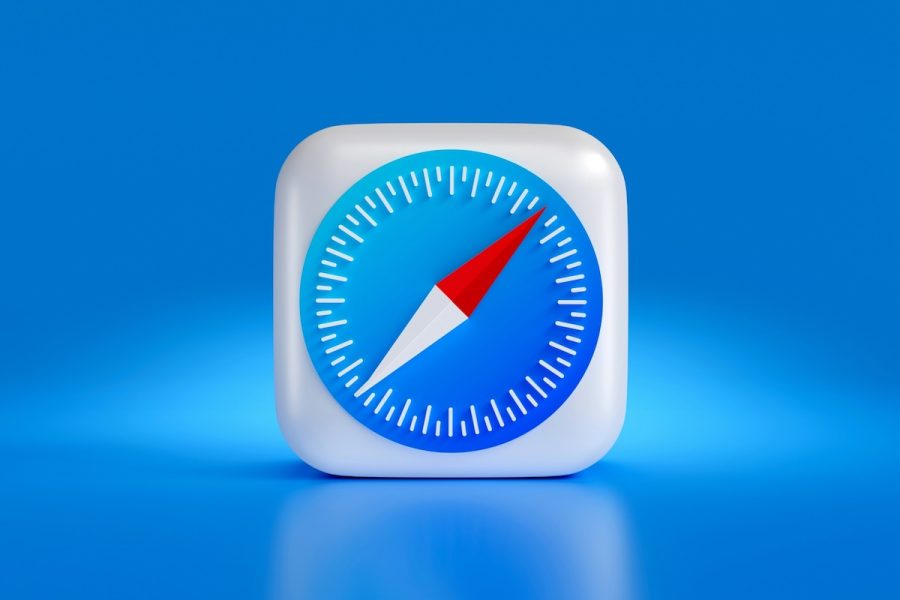چگونه رمز گوشی ایفون را عوض کنیم؟ تغییر رمز گوشی اپل
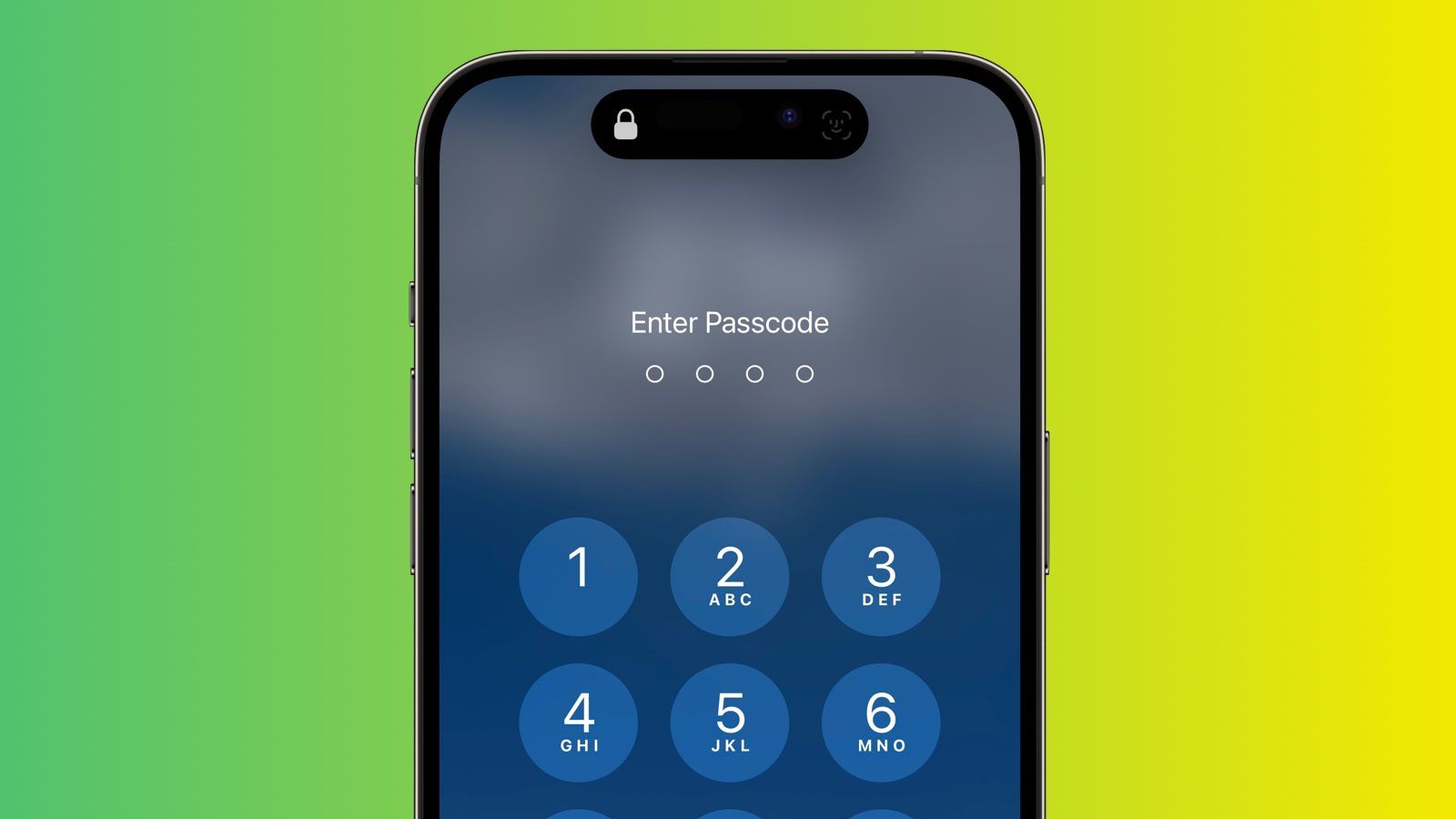
به گزارش تیونیفای، رمز عبور آیفون یکی از اصلیترین ابزارهای امنیتی برای محافظت از اطلاعات شخصی، پیامها، عکسها، اپلیکیشنها و سایر دادههای موجود در گوشی شماست. تغییر رمز عبور (Passcode) بهصورت دورهای یا در مواقع خاص مثل لو رفتن رمز، اقدامی مهم برای افزایش امنیت است.
در این مطلب، بهصورت کامل و مرحلهبهمرحله یاد میگیریم که چگونه رمز گوشی آیفون را تغییر دهیم. همچنین انواع رمزها، نکات امنیتی و روشهای بازیابی رمز فراموششده را نیز بررسی میکنیم.
انواع رمز در آیفون (Passcode Types)
پیش از شروع آموزش، بد نیست با انواع رمزهایی که میتوان روی آیفون تنظیم کرد آشنا شویم:
- رمز ۶ رقمی (Six-Digit Numeric Code)
این گزینه پیشفرض در اکثر آیفونهاست و امنیت مناسبی دارد. - رمز ۴ رقمی (Four-Digit Numeric Code)
سادهتر و سریعتر است اما از نظر امنیتی ضعیفتر محسوب میشود. - رمز عددی سفارشی (Custom Numeric Code)
میتوانید رمز با تعداد دلخواه رقم تعیین کنید (مثلاً ۸ یا ۱۰ رقم). - رمز ترکیبی عدد و حرف (Custom Alphanumeric Code)
امنترین نوع رمز که ترکیبی از حروف و اعداد است، مانند پسورد حسابهای کاربری.
مراحل تغییر رمز گوشی آیفون
برای تغییر رمز ورود به آیفون (Passcode)، مراحل زیر را دنبال کنید:
۱. وارد تنظیمات شوید
- به Settings (تنظیمات) آیفون بروید.
۲. ورود به بخش Face ID & Passcode یا Touch ID & Passcode
- در آیفونهایی که دارای فیس آیدی هستند، گزینه Face ID & Passcode را انتخاب کنید.
- در آیفونهایی با حسگر اثر انگشت، گزینه Touch ID & Passcode را بزنید.
۳. وارد کردن رمز فعلی
- برای دسترسی به تنظیمات رمز، ابتدا باید رمز عبور فعلی خود را وارد کنید.
۴. انتخاب گزینه Change Passcode
- روی گزینه Change Passcode بزنید.
- دوباره رمز فعلی را وارد کنید تا به مرحله بعد بروید.
۵. وارد کردن رمز جدید
- حالا از شما خواسته میشود رمز عبور جدید وارد کنید.
- پس از وارد کردن رمز، باید بار دیگر آن را برای تأیید وارد کنید.
تبریک! رمز گوشی شما با موفقیت تغییر کرد.
انتخاب نوع رمز دلخواه در آیفون
اگر میخواهید نوع رمز را از ۶ رقمی به گزینههای دیگر تغییر دهید، در همان مرحلهای که رمز جدید را وارد میکنید، گزینهای با عنوان Passcode Options نمایش داده میشود.
با انتخاب آن، میتوانید یکی از گزینههای زیر را انتخاب کنید:
- Custom Alphanumeric Code: رمز ترکیبی از حرف و عدد (مثلاً A12bC34)
- Custom Numeric Code: رمز عددی با طول دلخواه
- 4-Digit Numeric Code: رمز ۴ رقمی
- 6-Digit Numeric Code: رمز ۶ رقمی (پیشفرض)
نکات مهم درباره انتخاب رمز آیفون
- رمز ساده انتخاب نکنید. عددهایی مثل 111111 یا 123456 بهراحتی قابل حدس زدن هستند.
- از تاریخ تولد یا شماره موبایل استفاده نکنید.
- رمز را با دیگران به اشتراک نگذارید.
- اگر در خانه هستید و افراد غریبه اطرافتان نیستند، میتوانید از Face ID یا Touch ID بهعنوان روش جایگزین استفاده کنید.
چگونه رمز آیفون را غیرفعال کنیم؟
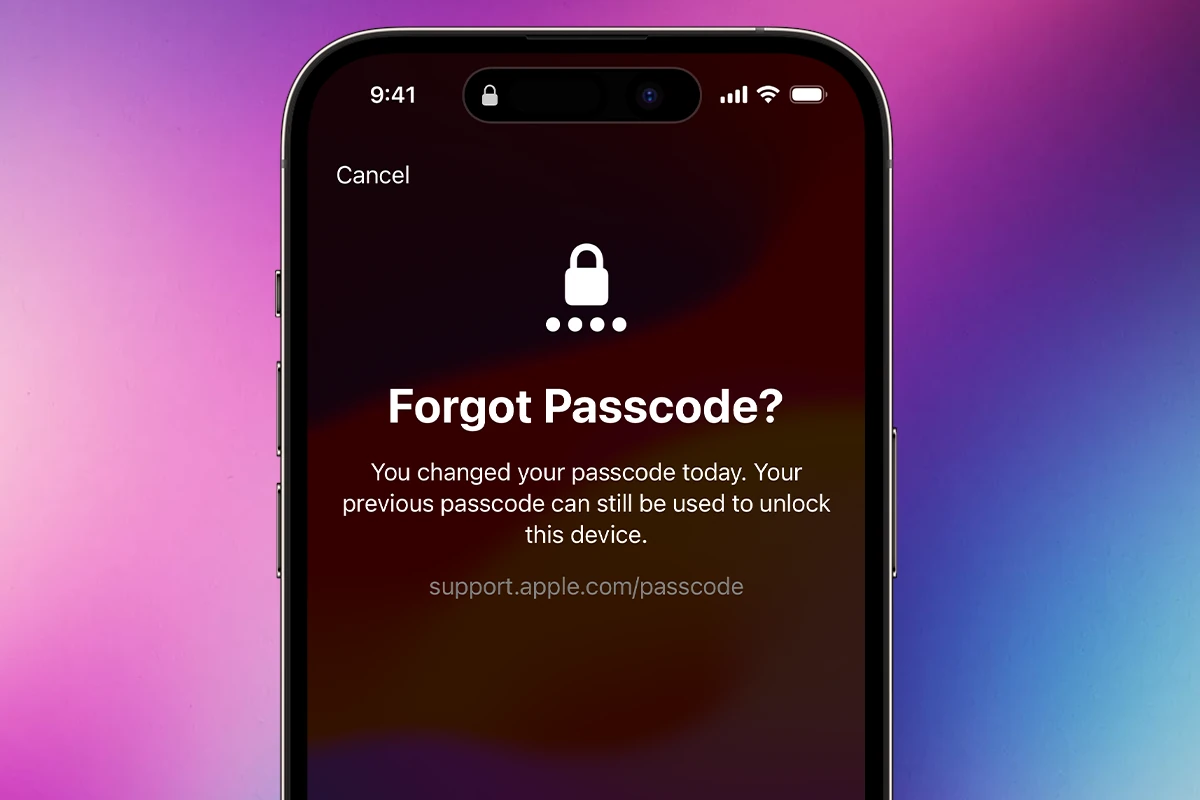
اگر ترجیح میدهید که آیفون شما بدون رمز باشد (که اصلاً توصیه نمیشود)، مراحل زیر را طی کنید:
- وارد Settings > Face ID & Passcode شوید.
- رمز فعلی را وارد کنید.
- به پایین بروید و گزینه Turn Passcode Off را بزنید.
- دوباره رمز فعلی را وارد کنید تا تأیید شود.
⚠️ هشدار: غیرفعال کردن رمز امنیت دستگاه شما را بهشدت کاهش میدهد و در صورت گم شدن یا دزدیده شدن گوشی، اطلاعات شما در معرض خطر جدی قرار میگیرد.
اگر رمز آیفون را فراموش کردیم، چه باید کرد؟
فراموش کردن رمز آیفون میتواند دردسرساز باشد. در این حالت، نمیتوانید وارد گوشی شوید و تنها راهحل، بازگرداندن گوشی به تنظیمات کارخانه (Reset) است. برای این کار یکی از روشهای زیر را میتوان استفاده کرد:
روش ۱: استفاده از iTunes (برای ویندوز یا macOS قدیمی)
- آیفون را با کابل به کامپیوتر وصل کنید.
- برنامه iTunes را باز کنید.
- آیفون را وارد حالت ریکاوری (Recovery Mode) کنید:
- برای آیفونهای بدون دکمه هوم: دکمه افزایش صدا، سپس کاهش صدا را فشار دهید، سپس دکمه کناری را نگه دارید تا وارد ریکاوری شوید.
- برای آیفونهای قدیمیتر: دکمه هوم + دکمه پاور را همزمان نگه دارید.
- در iTunes گزینه Restore را انتخاب کنید.
روش ۲: استفاده از Finder (در مکهای جدید با macOS Catalina و بالاتر)
- آیفون را به مک وصل کنید.
- Finder را باز کنید.
- آیفون را در حالت ریکاوری قرار دهید.
- گزینه Restore را انتخاب کنید.
روش ۳: استفاده از iCloud
اگر Find My iPhone فعال است، میتوانید از راه دور رمز گوشی را پاک کنید:
- به سایت iCloud.com بروید.
- با اپل آیدی وارد شوید.
- از قسمت Find iPhone، آیفون مورد نظر را انتخاب کنید.
- گزینه Erase iPhone را بزنید تا همه چیز پاک شود و رمز حذف گردد.
⚠️ توجه: در همه این روشها، تمامی اطلاعات گوشی پاک میشود. پس اگر بکاپ ندارید، اطلاعات قابل بازیابی نیست.
استفاده از Face ID یا Touch ID بهجای رمز
برای راحتی بیشتر، میتوانید از حسگر اثر انگشت (Touch ID) یا تشخیص چهره (Face ID) برای باز کردن قفل گوشی استفاده کنید. البته رمز اصلی همچنان نیاز است (مثلاً بعد از ریاستارت گوشی یا پس از چند روز استفاده نکردن).
فعالسازی Face ID:
- Settings > Face ID & Passcode
- رمز را وارد کنید
- روی Set Up Face ID بزنید
- صورت خود را طبق راهنما اسکن کنید
فعالسازی Touch ID:
- Settings > Touch ID & Passcode
- رمز را وارد کنید
- گزینه Add a Fingerprint را بزنید
- انگشت خود را روی حسگر قرار دهید
امنیت بیشتر با رمز آیفون
برای افزایش امنیت رمز آیفون خود، پیشنهاد میشود:
- رمز ترکیبی (حروف + اعداد) انتخاب کنید.
- تأیید هویت دو مرحلهای اپل آیدی را فعال کنید.
- گزینه Auto-Lock را روی زمان کوتاه (مثلاً ۳۰ ثانیه یا ۱ دقیقه) تنظیم کنید.
- Find My iPhone را فعال نگه دارید.
جمعبندی
تغییر رمز آیفون یک اقدام ساده اما بسیار مهم برای حفظ امنیت اطلاعات شخصی شماست. با ورود به بخش تنظیمات و انتخاب گزینه Change Passcode، بهراحتی میتوانید رمز جدیدی تعیین کنید. در صورتی که رمز فعلی را فراموش کردهاید، باید از روشهایی مثل iTunes یا iCloud برای ریست کردن دستگاه استفاده کنید.
استفاده از رمز قوی، فعال کردن Face ID یا Touch ID و رعایت نکات امنیتی، باعث میشود گوشی آیفون شما همیشه در برابر دسترسیهای غیرمجاز محافظت شود.